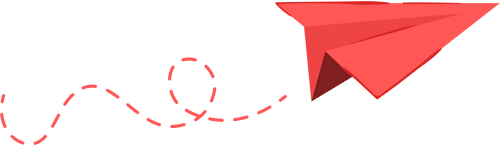iOS 18.4와 macOS Sequoia 15.4를 통해 아이폰이나 아이패드로 새 맥을 더 빠르게 설정하세요
애플, 최신 소프트웨어 업데이트로 아이폰·아이패드로 맥을 간편하게 설정하는 기능 도입

Apple 생태계의 가장 큰 장점 중 하나는 모든 기기가 서로 자연스럽게 연동되어, 특히 새 제품을 설정할 때 매우 간편하다는 점입니다. 예를 들어, Apple Watch나 AirPods를 설정할 때는 기기를 iPhone 가까이에 두기만 하면 복잡한 과정 없이 손쉽게 연결할 수 있습니다.
이러한 간편한 설정 방식은 iPad나 새 iPhone을 사용할 때도 동일하게 적용됩니다. 새 기기를 기존 iPhone 근처에 두고 화면에 나오는 안내에 따라 빛나는 파란 구슬을 스캔하면 됩니다. 이 과정은 기기 설정을 더 빠르고 안전하게 만들어, 계정 인증도 자동으로 처리해 줍니다.
최신 업데이트인 iOS 18.4, iPadOS 18.4, macOS Sequoia 15.4가 적용된 이후에는 새 Mac 설정도 더욱 간편해졌습니다. Mac이 Sequoia로 업데이트되어 있고 iPhone이나 iPad가 iOS 또는 iPadOS 18.4를 실행 중이라면, 기존 Apple 기기를 이용해 새 Mac을 손쉽게 설정할 수 있습니다. 두 기기 모두 Wi-Fi와 Bluetooth가 활성화되어 있으면 쉽게 연결할 수 있습니다.
이 빠른 설정 기능을 통해 Wi-Fi 설정, 다크 모드나 아이콘 크기 같은 화면 환경, 접근성 옵션 등 필수 정보가 자동으로 전송됩니다. 또한 Apple 계정으로 로그인하면 iCloud 공유 데스크탑, 사진 보관함, 메시지, 암호, 메모 등 iCloud 기능도 즉시 사용할 수 있습니다. 이로써 시간도 절약되고, 모든 Apple 기기에서 일관된 경험을 누릴 수 있습니다.
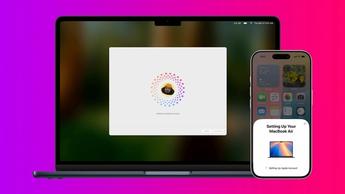
Mac을 iPhone이나 iPad와 연결하는 방법
Mac과 iPhone 또는 iPad를 손쉽게 연동하는 방법을 알아보세요. Apple 기기들을 연결하면 파일을 공유하고, 메시지를 동기화하며, 모든 화면에서 원활한 작업 흐름을 경험할 수 있습니다. 사진을 즉시 확인하거나, Mac에서 전화를 받거나, iPad를 보조 디스플레이로 활용하고 싶을 때도 몇 단계만 거치면 설정이 완료됩니다. Apple 생태계의 모든 기능을 최대한 활용하여 생산성을 높이고, 통합된 경험을 즐겨보세요.
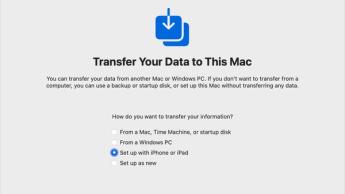
좋은 소식입니다! 이번에 업데이트된 프로세스 덕분에 Mac을 설정하는 과정이 훨씬 더 빠르고 쉬워졌습니다. 데스크톱인 Mac mini, Mac Studio, iMac이든, 또는 MacBook Air나 MacBook Pro와 같은 노트북이든 상관없습니다.
Mac의 전원을 켜고 언어를 선택하면 익숙한 "이 Mac으로 데이터 전송" 화면이 나타납니다. 이제 데이터 이전을 더욱 간편하게 해주는 새로운 옵션이 추가되었습니다.
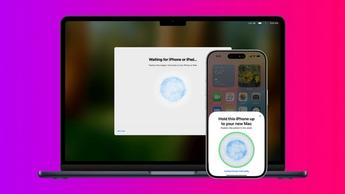
iPhone이나 iPad를 사용하여 Mac을 설정하려면 'iPhone 또는 iPad로 설정' 옵션을 선택하세요. Mac이 근처의 기기를 검색하니, iPhone이나 iPad의 잠금을 해제하고 Mac 근처에 두세요.
iPhone이나 iPad 화면에 새 Mac을 설정할 때 내 계정을 사용할 것인지 묻는 메시지가 나타납니다. 계속을 탭한 후, iPhone을 사용해 Mac 화면에 표시된 패턴을 스캔하세요. 이로써 인증 단계가 완료됩니다.
다음 단계에서는 필요한 손쉬운 사용(접근성) 기능을 활성화하고, Mac 계정을 생성할 수 있습니다. 마지막으로, 계정 정보가 Mac과 동기화됩니다. 설정이 완료되면 새 Mac을 바로 사용할 수 있습니다.
인증 과정을 손쉽게 마치고 새 Mac에서 개인 설정을 빠르게 복원할 수 있습니다.
이 기능 덕분에 기기 설정이 매우 간편해지며, 만약 새로운 기기 설정이 번거롭게 느껴졌던 적이 있다면, 이제는 어떻게 예전에는 이 기능 없이 사용했는지 궁금해질 것입니다.